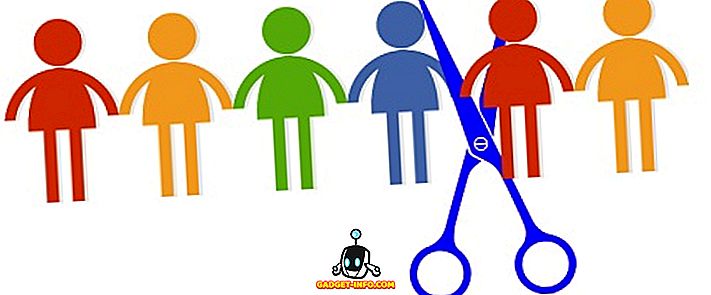Apple on sisällyttänyt laitteisiinsa joitakin todella siistiä eleitä ja pikakuvakkeita helpottaakseen kuluttajien elämää. Olipa se iPad, iPhone tai jopa Mac; eleet ovat melko olennainen osa Apple-alustoja. Ja se on hienoa, koska eleet tekevät elämästä niin paljon helpompaa. On varmasti helpompaa pyyhkäisemällä oikealle näytölle palataksesi pikemminkin kuin napauttamalla painiketta, ja se tuntuu myös paljon luonnollisemmalta. Vaikka kaikki ovat tietoisia erilaisista iOS-eleistä, kaikki eivät tiedä kaikkia eleitä Macissa. Macissa on joitakin näkökohtia, joissa ei ole helppokäyttöistä pikakuvaketta ja jossa eleet tai Apple haluaa kutsua sitä, Hot Corners, tulevat pelaamaan.
Tässä artikkelissa keskustelen Macissa olevista Hot Cornersista siten, että Mac-tietokoneesi vastaa hiirtäsi vetämään mihin tahansa näytön kulmaan liipaisimena ennalta määritetyn toiminnon suorittamiseksi. Tämä "pois päältä-oletus" -ominaisuus voi ajella sekuntia pois ajasta, joka kestää muuten saman toiminnon suorittamiseksi. Joten, innostu ja lue.
Mitä ovat Hot Corners?
Yksinkertaisesti sanottuna, Hot Corners ovat yksinkertaisia eleitä, jotka toimivat näytön kulmissa ja jotka voidaan ottaa käyttöön kulmassa perusta tiettyjen toimintojen suorittamiseksi. Lisäksi käyttäjät voivat valita nämä erityiset toiminnot ja nämä toiminnot suoritetaan, kun he vetävät kohdistimen näytön kulmaan.
Tämä ominaisuus voi olla erittäin hyödyllinen erityisesti tilanteissa, joissa Mac lukitaan nopeasti, kun käyttäjä aikoo jättää sen valvomattomaksi jonkin aikaa. Hot Corners -toiminnolle voidaan määrittää vielä lisää toimintoja, ja ne voivat olla erittäin hyödyllisiä riippuen siitä, miten käyttäjä vuorovaikutuksessa Macin kanssa.
Kuumien kulmien käyttöönotto ja käyttöönotto
Kuumakulmien asettaminen Maciin on yksinkertainen ja ainoa syy siihen, että jotkut ihmiset eivät ehkä ole käyttäneet tätä ominaisuutta, johtuvat siitä, että se ei ole sijoitettu hyvin "silmiinpistävään" asemaan Järjestelmäasetuksissa. No, myöhäisempi kuin koskaan, voit seurata alla olevia ohjeita perustamalla Hot Corners -palvelun Maciin:
1. Valitse Järjestelmäasetukset -> Työpöytä ja näytönsäästäjä ja siirry Näytönsäästäjä- välilehteen. Napsauta sitten ruudun alareunassa Hot Corners -painiketta.
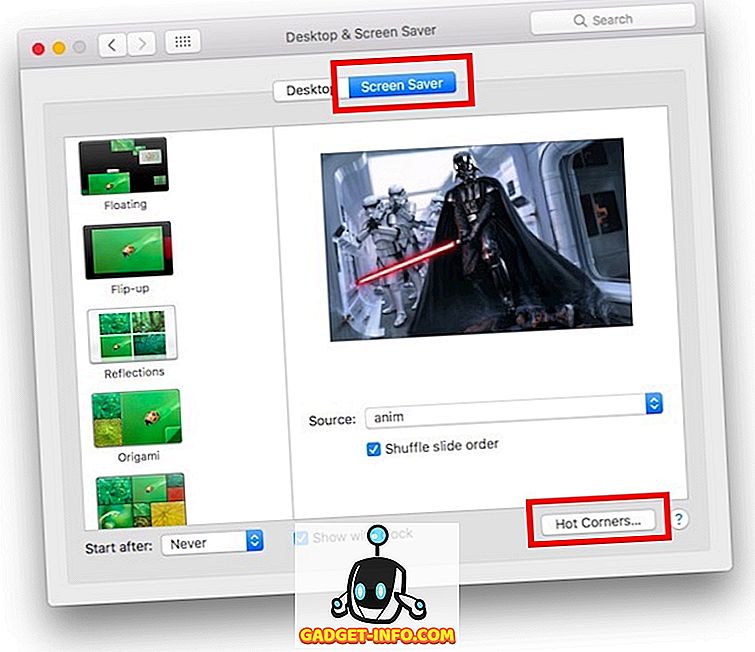
2. Tämä avaa pienen ikkunan, jossa voit määrittää toiminnot, joita haluat Macin käynnistävän jokaisen näytön kulman . Napsauta vain asetettavien kulmien vieressä olevia avattavia ruutuja ja valitse toiminto.
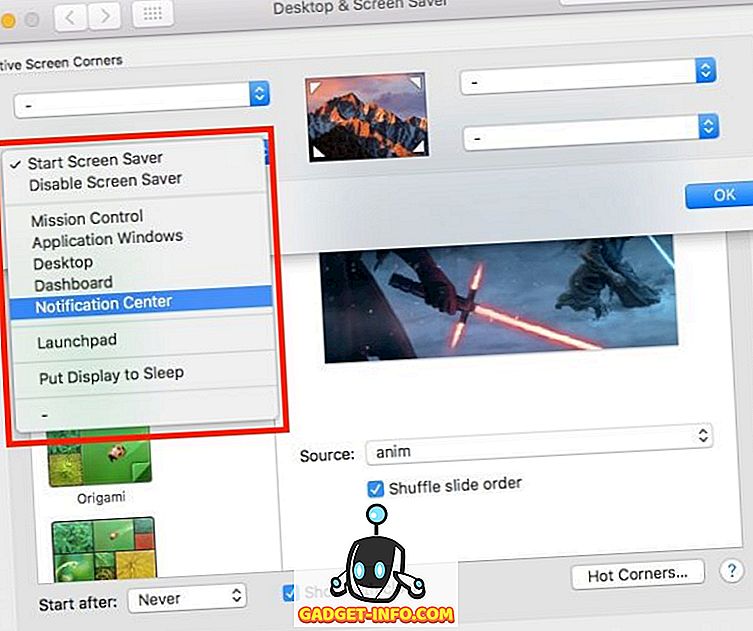
3. Napsauta OK . Nyt voit käyttää asettamiasi kulmia käynnistämään niille määritetyt toiminnot.
Tässä näytönsäästäjän käynnistämiseen tai sen poistamiseen tarvittavan toiminnon ohella on muutamia muita tässä valikossa käytettävissä olevia toimintoja:
- Mission Control paljastaa pohjimmiltaan kaikki työpöydällä avoinna olevat sovellukset.
- Sovellus Windows näyttää kaikki sovelluksen ikkunat tarkennettuna.
- Työpöytä siirtää kaikki sovellukset näkymättömästi ja näyttää työpöydän.
- Dashboard vie sinut suoraan, hyvin… Dashboard; joka on kaikkien widgetien koti.
- Ilmoituskeskus avaa ilmoituskeskuksen, joten voit ottaa nopeasti huomioon ilmoituksesi.
- Launchpad on pohjimmiltaan missä kaikki sovelluksesi sijaitsevat, ja voit käynnistää tarvitsemasi sovellukset.
Saat nopean pääsyn Macin yleisiin toimintoihin
Nyt kun olet asettanut kuumia kulmia, voit toistaa eri vaihtoehtoja, jotta saat selville parhaiten sopivat toiminnot. Jotkut suosittelevat oikean yläkulman asettamista ilmoituskeskuksen käynnistämiseen, mutta en pidä sitä erittäin hyödyllisenä henkilökohtaisesti. Ainoa kuuma kulma, jota käytän, on näytön vasemmassa alakulmassa, kun haluat käynnistää näytönsäästäjän ja lukita Macin. Kuten useimpien muokattavissa olevien asetusten tapaan, kuumien kulmien parhaat asetukset vaihtelevat käyttäjistä toiseen, eikä "yhden koon" -asetusta ole, sinun on vain pelattava noin vaihtoehtojen avulla selvittääksesi sopivat asetukset sinua parhaiten.
Kuten aina, haluaisimme kuulla kokemuksenne Mac-tietokoneesi käyttöönotosta ja kuuman kulman käytöstä. Voit myös jakaa kanssamme kaikki ongelmat, joita saatat kohdata samoin, alla olevissa kommenttien osassa.